
아이폰 유저라면 누구나 꿈꿔왔던 애플페이 티머니! 이제 아이폰에서도 티머니를 간편하게 사용할 수 있게 되었어요. 아이폰 티머니 등록부터 충전, 애플페이 사용법까지 꼼꼼하게 알려드릴게요. 애플페이 티머니, 지금 바로 시작해볼까요?
아이폰 티머니 등록

아이폰 티머니 등록은 생각보다 간단해요. 앱스토어에서 ‘티머니’ 앱을 다운로드하고 실행하세요. ‘애플페이에 추가’ 버튼을 눌러 Face ID나 Touch ID로 본인 인증 후 등록하면 끝! 기존 티머니 카드 잔액도 옮겨올 수 있어 편리해요.
다른 등록 방법은?
티머니 앱 외에 아이폰 설정에서도 등록이 가능해요. ‘지갑 및 Apple Pay’ 메뉴에서 ‘카드 추가’를 클릭하세요. 교통카드 옵션에서 ‘대한민국 티머니’를 선택하고, 최초 충전 금액을 결제하면 등록 완료! 최소 잔액은 5,000원으로 설정하는 것을 추천드려요.
현대카드 있다면 더 쉽게!
현대카드를 사용한다면 지갑 앱에서 더욱 간편하게 등록하고 충전할 수 있어요. 현재 지갑 앱에서 추가 가능한 카드는 현대카드뿐이니 참고하세요. 현대카드가 없다면 티머니 앱에서 계좌이체 등으로 충전할 수 있어요.
현대카드 없이 등록하는 법
최근 업데이트로 티머니 앱에서 현대카드 없이도 애플페이 티머니 등록이 가능해졌어요. 모바일티머니 앱을 다운로드하고 본인 인증 후 애플 지갑에 추가하면 끝! 티머니페이 앱에서 티머니 교통카드 발급은 필수랍니다.
애플페이 티머니 충전
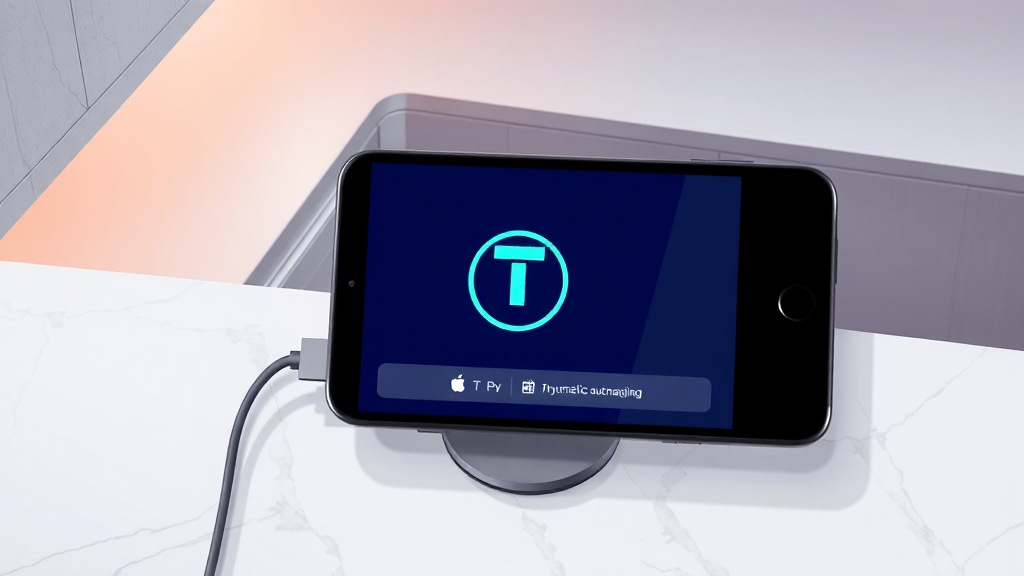
애플페이 티머니 충전은 애플페이에 등록된 카드로만 가능하며, 현재는 현대카드만 지원돼요. 하지만 티머니 모바일 앱을 이용하면 계좌 이체, 신용/체크카드, T마일리지 등 다양한 방법으로 충전할 수 있어요.
자동 충전 설정은 필수!
자동 충전 기능은 잔액 부족 걱정을 덜어줘요. 최소 잔액 이하로 떨어지면 미리 설정해둔 금액만큼 자동으로 충전되도록 설정할 수 있어요. 자동 충전 금액은 1만 원, 3만 원, 5만 원 중에서 선택 가능하며, 최소 잔액도 설정할 수 있어요.
현대카드 없어도 괜찮아요
현대카드가 없다면 티머니 앱에서 다른 방법으로 충전하고 자동 충전 설정을 해두면 편리하게 이용할 수 있어요. 애플페이 티머니는 선불 충전 방식이며, 잔액이 부족하면 자동 충전 설정에 따라 자동으로 충전된답니다.
아이폰 티머니 사용법
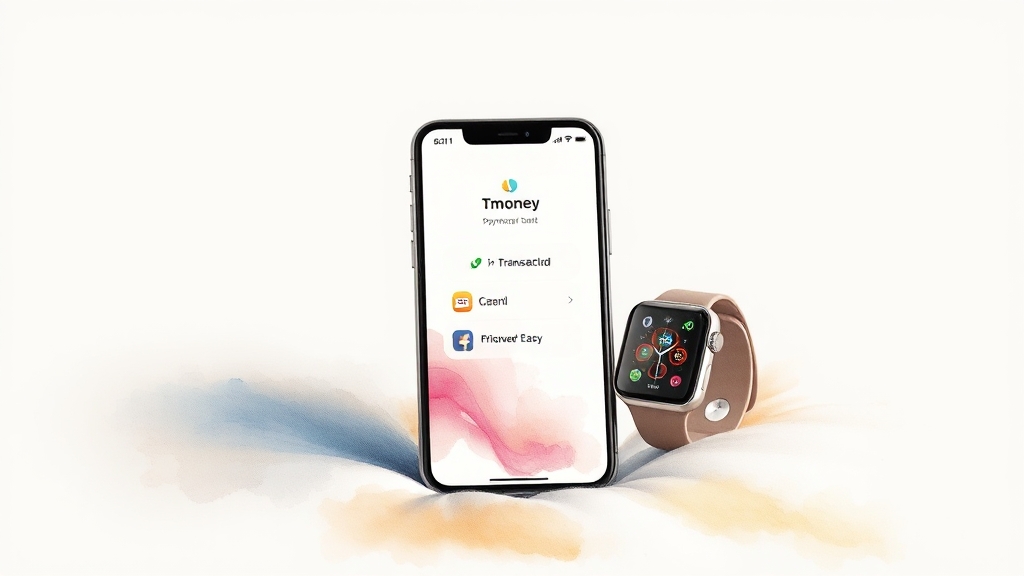
아이폰 티머니 사용법은 정말 간단해요. 티머니페이 앱에서 티머니 교통카드를 발급받고 충전하세요. ‘애플페이에 추가’ 버튼을 눌러 등록하면 끝! 기존 티머니 카드 잔액을 아이폰으로 옮겨오는 것도 가능해요.
애플워치에도 등록 가능
아이폰 Watch 앱에서 ‘나의 시계’ > ‘지갑 및 Apple Pay’ > ‘카드 추가’ > ‘교통카드’ 순서로 들어가 티머니를 선택하면 애플워치에도 등록할 수 있어요. 단, 동일한 티머니 카드를 아이폰과 애플워치에 동시에 등록할 수는 없다는 점을 기억하세요.
실제 사용은 이렇게!
아이폰 상단을 개찰구 단말기나 버스 카드 리더기에 가볍게 갖다 대면 결제 완료! 애플워치도 마찬가지로 손목을 리더기에 가져다 대면 간편하게 사용할 수 있어요. 애플워치에서는 잔액 확인이나 충전이 안 되니, 아이폰 티머니페이 앱에서 관리해야 해요.
티머니 등록 전 확인사항

애플페이 티머니를 사용하기 전에 티머니 계정이 꼭 필요해요. 티머니페이 앱에서 티머니 교통카드를 발급받고 충전하세요. 애플워치에서 잔액 확인이나 충전은 아이폰 티머니 앱에서만 가능하다는 점도 기억해주세요.
익스프레스 카드 설정 확인
해외에서 아이폰에 교통카드를 추가한 경험이 있다면 익스프레스 설정이 다른 카드로 되어 있을 수 있어요. 지갑 앱에서 티머니 카드를 선택하고, 카드 세부사항에서 익스프레스 교통카드 설정을 활성화해야 정상적으로 사용할 수 있어요.
지원 카드 및 기능 확인
현재 애플페이에는 이즐 K패스 카드나 기후동행카드 등록은 불가능하며, 티머니 결제 카드는 현대카드만 지원돼요. 아이폰이나 애플워치 배터리가 부족하면 결제가 안 될 수 있으니 미리 충전해두세요. 분실 시에는 티머니페이 앱에서 티머니 교통카드를 정지시켜 안전하게 사용할 수 있어요.
티머니 실사용 후기

아이폰 화면 잠금 상태에서도 일반 카드와 거의 동일한 속도로 작동하는 것을 확인했어요. 지하철이나 버스에서 별도의 잠금 해제 없이 간편하게 사용할 수 있다는 점이 가장 큰 장점! 지갑 앱과 티머니 앱에서 이용 내역과 탑승 시간까지 바로 확인할 수 있어 편리해요.
장점과 아쉬운 점
애플페이와 티머니의 협업으로 대중교통뿐만 아니라 일부 오프라인 가맹점에서도 결제가 가능해졌다는 점이 정말 편리해요. 하지만 기후동행카드, K패스 등 할인 혜택과 연동되지 않는 점, 후불 결제가 지원되지 않는 점은 아쉬워요.
기기 호환성 확인 필수
iOS 17.2 이상이 설치된 아이폰 Xs, Xr 이후 모델과 watchOS 10.2 이상이 설치된 Apple Watch Series 6, SE 2세대 이후 모델에서만 이용 가능해요. 애플워치와 동시 등록은 보안상의 이유로 불가능하답니다.
익스프레스 모드 활용법

익스프레스 모드는 아이폰 잠금 해제 없이, 심지어 전원이 꺼진 상태에서도 최대 5시간 동안 티머니를 사용할 수 있는 기능이에요. 아이폰 XR, XS 모델 이후 출시된 아이폰과 아이폰 SE 2세대, 3세대에서 모두 지원돼요.
설정 방법은 간단
설정 변경은 아이폰 지갑 앱에서 간단하게 할 수 있어요. 분실 시를 대비해서 고액으로 충전해두는 경우에는 익스프레스 모드를 꺼두는 것도 좋은 방법이에요. ‘설정 > 지갑 및 Apple Pay > 교통 카드’에서 티머니를 익스프레스 카드로 지정하면 끝!
실제 사용 후기
출근 시간대에 붐비는 지하철 개찰구에서 익스프레스 모드를 사용해본 결과, 실물 카드보다 결제 속도가 더 빨랐고 이동 흐름도 끊기지 않아서 정말 만족스러웠어요.
티머니 문제 해결
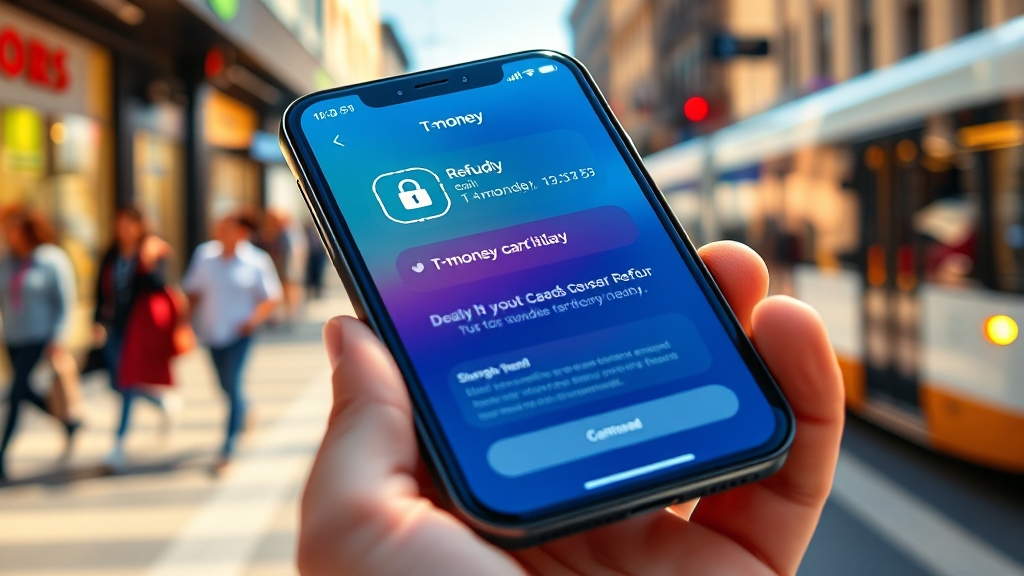
애플페이 티머니 사용 중 궁금증이 생길 수 있어요. 티머니 계정은 필수이며, 티머니페이 앱에서 간편하게 발급받을 수 있어요. 만 14세 미만은 애플페이 사용이 불가능하며, 어린이/청소년 할인은 티머니 앱에서 신청할 수 있어요.
충전 및 환불 방법
충전은 애플 지갑 앱이나 티머니페이 앱에서 할 수 있으며, 자동 충전 기능을 설정해두면 편리해요. 잔액 환불은 티머니 앱에서 신청할 수 있지만, 500원의 수수료가 발생한다는 점을 유념해주세요.
사용 가능 가맹점 확인
애플페이 티머니는 티머니 결제 가맹점에서 사용할 수 있으며, 편의점에서는 결제 전에 “티머니 결제”라고 미리 알려주는 것이 좋아요. 아이폰이나 애플워치를 분실했다면, 티머니페이 앱을 통해 티머니 교통카드를 즉시 정지시켜 안전하게 사용할 수 있어요.
마무리

아이폰 티머니 등록부터 사용, 문제 해결까지 완벽하게 알아보았습니다. 이제 애플페이 티머니로 더욱 편리하고 스마트한 생활을 즐겨보세요! 이 가이드로 복잡했던 과정들이 쉽게 해결되었기를 바랍니다.
자주 묻는 질문
아이폰 티머니 등록은 어떻게 하나요?
앱스토어에서 티머니 앱을 다운로드하고, 앱 내에서 ‘애플페이에 추가’ 버튼을 눌러 Face ID나 Touch ID로 본인 인증 후 등록할 수 있습니다.
애플페이 티머니 충전은 어떻게 하나요?
티머니 모바일 앱을 통해 계좌 이체, 신용/체크카드, T마일리지 등으로 충전할 수 있습니다. 현재 애플페이에서는 현대카드만 지원됩니다.
애플워치로 티머니를 사용할 수 있나요?
네, 아이폰 Watch 앱에서 티머니를 추가하여 사용할 수 있습니다. 단, 아이폰과 애플워치에 동일한 티머니 카드를 동시에 등록할 수는 없습니다.
익스프레스 모드는 무엇인가요?
아이폰 잠금 해제 없이, 심지어 전원이 꺼진 상태에서도 티머니를 사용할 수 있는 기능입니다. 지갑 앱에서 설정할 수 있습니다.
티머니 사용 중 문제가 발생했을 때는 어떻게 해야 하나요?
티머니페이 앱을 통해 문제 해결 방법을 찾아보거나, 티머니 고객센터에 문의할 수 있습니다. 잔액 환불도 티머니 앱에서 신청 가능합니다.